Umfangreich konfigurierbar
Erfahrungsbericht UniFi: Professionelle WLAN-Lösung im Heim-Einsatz
Ubiquiti bietet unter der Marke UniFi Netzwerkprodukte an, die für den professionellen Einsatz gedacht sind, preislich jedoch deutlich unter vergleichbaren Konkurrenzprodukten liegen und somit auch für den Einsatz im privaten Bereich attraktiv werden. Besonders wenn es darum geht, leistungsfähige WLAN-Netze aufzubauen, zeigen die UniFi-Netzwerkprodukte in Kombination mit professionellen Administrationsfunktionen ihre Stärke. Allerdings muss man sich als Nutzer auch etwas mehr mit dem System auseinandersetzen, als bei den sonst für Endnutzer angebotenen Plug-and-Play-Lösungen.
Ein persönlicher Erfahrungsbericht.
Für den Einstieg blicken wir drei Jahre zurück. Ende 2013 hatte ich in diesem Artikel meine damalige Netzwerkkonfiguration beschrieben. Ein FRTIZBox-Router sorgte gemeinsam mit einer Apple Time Capsule unter Verwendung eines einzigen Netzwerknamens (SSID) dafür, dass zwei Stockwerke mit Wohn- und Arbeitsbereich zuverlässig abgedeckt sind. Sämtliche Geräte kamen mit dieser Konfiguration hervorragend klar und der Wechsel zwischen den Hotspots lief stets sauber und völlig unbemerkt ab. Die Probleme begannen dann Ende 2014 mit der Veröffentlichung von OS X Yosemite. Ihr erinnert euch vielleicht daran, dass Apple damals massiv in der Kritik stand, weil Umstellungen in der Netzwerkkonfiguration von OS X zu massiven Problemen führten, die erst sechs Monate später durch das Rückgängigmachen der mit Yosemite in diesem Bereich eingeführten Änderungen wieder behoben wurden. Allerdings nicht für mich. Es mag Zufall sein, vielleicht habe ich in der Zeit der Yosemite-Probleme auch zu viel geschraubt, jedenfalls lief es seither nie mehr so gut wie zuvor, dazu kamen auch zunehmende Probleme mit iOS-Geräten. Konkret lief der Wechsel zwischen den Hotspots nicht mehr wie gewünscht. Die Geräte blieben auf dem schwächeren Accesspoint hängen und der Wechsel zur deutlich leistungsfähigeren Station im aktuellen Stockwerk konnte meist nur durch ein kurzes Trennen der WLAN-Verbindung erzwungen werden. Im Laufe der Zeit hatte ich diverse Versuche angestellt, diese Problematik zu beheben. Dabei kamen verschiedene leistungsfähige und auch teure Produkte namhafter Hersteller aus dem Consumer-Segement zum Einsatz. Nie mit dem gewünschten Erfolg.
Nach zwei Jahren Ärger sollte es UniFi nun richten und tut dies – soviel vorneweg – bislang sehr erfolgreich. Das System erfüllt vor allem meine zentrale Anforderung: Es gibt ein einziges Netzwerk, in dem sich die Geräte stets mit dem jeweils stärksten Accesspoint verbinden und nach Möglichkeit auch das schnelle 5-GHz-Band nutzen.
Zunächst kurz ein Überblick über die von Ubiquiti angebotene UniFi-Hardware. Für uns spielen zunächst zwei verschiedene Accesspoints eine Rolle, der UAP-AC-LITE für 92 Euro und der UAP-AC-PRO für 146 Euro (aktuelle Straßenpreise). Die relevanten Unterschiede zwischen den beiden Geräten entnehmt ihr der Tabelle unten, ich habe mich aufgrund der besseren Leistungsdaten ausschließlich für die Pro-Version entschieden. Je nach Anforderung kann die Lite-Version bzw. eine Kombi aus beiden Varianten natürlich durchaus schon genügen.
Anzumerken ist, dass die Pro-Variante auch für den Outdoor-Einsatz geeignet ist, alternativ bietet Ubiquiti aber auch kleine, günstigere Outdoor-Accesspoints speziell für die Verwendung im Garten oder dergleichen an. Weiter im Angebot sind Spezialausführungen für hohe Reichweiten und Bildungseinrichtungen (mit integriertem Lautsprecher) sowie weitere Netzwerkkomponenten wie Switches und Hardware-Controller – dazu kommen wir später noch.
Hardware-Setup
Die Grundinstallation der Hotspots ist angenehm einfach. Im Lieferumfang sind Halterungen für Wand- oder Deckenmontage enthalten. Dank der Stromversorgung über Ethernet (POE) lassen sich die UniFi-Accesspoints damit dann auch angenehm einfach an sinnvollen Orten platzieren.
Die Notwendigkeit eines separaten Stromanschlusses fällt nämlich weg, ein einziges Ethernetkabel genügt, um die Geräte an das Hausnetz und die Stromversorgung anzuschließen. Ihr benötigt hierfür auch keinen speziellen Hub oder Switch mit POE-Unterstützung, da im Lieferumfang der Geräte sogenannte POE-Injektoren enthalten sind, kleine Zwischenstecker, die irgendwo in der Nähe einer Steckdose in der Ethernet-Verbindung zum Hotspot hängen und den POE-Strom für diesen einspeisen (die kleine schwarze Box oben im Bild).
Hardwareseitig war’s das dann auch schon, die eigentliche Konfiguration der Accesspoints bzw. das Einrichten des Netzwerks erfordert nun etwas mehr Konzentration und (zumindest bei mir) auch den einen oder anderen Ausflug auf die Hilfeseiten des Herstellers.
Der UniFi-Controller
Um das Potenzial des Systems optimal ausschöpfen zu können, wird nicht jeder Accesspoint für sich konfiguriert, sondern ihr verwaltet sämtliche Netzwerkeinstellungen über die zugehörige Controller-Software. Der UniFi Controller kann zum Einrichten des Systems oder zur Änderung einer Konfiguration einfach lokal auf einem Mac oder PC ausgeführt werden. Dann verzichtet ihr allerdings darauf, statistische Daten zur Netzwerknutzung zu erfassen. Dies ist nur möglich, wenn die Controller-Software dauerhaft läuft, hier gibt es auch Lösungen für Raspberry PI oder die NAS-Laufwerke. Eine Plug-and-Play-Lösung bietet der Hersteller selbst mit dem UniFi Cloud Key für rund 80 Euro an. Dieser wird einfach an einen freien Netzwerkanschluss am Router oder Switch gesteckt.
Unabhängig davon, wo der UniFi Controller nun installiert ist, die Oberfläche im Webbrowser ist stets identisch. Ihr findet hier sämtliche Werkzeuge, um euer System zu konfigurieren und habt zudem die volle Kontrolle über alle Vorgänge im Netz. Dies hilft dann auch bei der Abstimmung auf die örtlichen Gegebenheiten. Zu Beginn richtet ihr hier aber erstmal eure Accesspoints ein und konfiguriert die von diesen angebotenen Netzwerke.
Hilfreich bei mir war hier wiederum die Tatsache, dass sich bis zu vier verschiedene Netzwerke parallel aufsetzen lassen. Mein zunächst für alle Clients vorgesehenes Standard-Netzwerk funkt auf 2,4 und 5 GHz. Nun kommen leider immer noch nicht alle halbwegs aktuellen Netzwerkkomponenten auch mit 5-GHz-Netzwerken klar und weigern sich teils, eine stabile Verbindung zu auf beiden Frequenzen funkenden Netzen zu halten. Daher habe ich für die „Haustechnik“ noch ein zusätzliches Netz laufen, das ausschließlich auf 2,4 GHz setzt.
Für stark frequentierte Netze (also eher für professionelle Nutzung) bietet die Software die Möglichkeit, automatisch dafür zu sorgen, dass die Auslastung auf 2,4 und 5 GHz ausgewogen ist. Wer möchte, kann seine Geräte auch sofern möglich auf die 5 GHz zwingen. Ebenso bietet sich bei der Konfiguration der Hotspots die Möglichkeit, einen minimalen RSSI-Wert festzulegen, bei dessen Unterschreitung der Client vom Hotspot getrennt wird. Dies ist dann hilfreich, wenn sich die Clients nicht eigenständig für den aktuell besseren Accesspoint entscheiden.
Für mich waren solche Probleme ja wie gesagt der Grund, das UniFi-System auszuprobieren. Das „wirf ihn raus“-Feature musste ich dann allerdings gar nicht erst bemühen, denn ich hatte direkt nach dem ersten Setup keine Probleme mehr mit dem automatischen Wechsel zwischen den Accesspoints. Dazu kommt, dass die Leistung der UniFi-Hotspots – zumindest bei den örtlichen Gegebenheiten hier – deutlich besser ist, als das der zuvor installierten Geräte. Die Empfangsanzeige von Apple TV im nächsten Raum zeigt beim UniFi-Netz beispielsweise -39 dBm während eine an der selben Wand wie der UniFi-Accesspoint montierte FRITZBox nur mit -43 dBm ankommt. Dies bei Standardeinstellungen im Controller, denn auch die Leistung der Antennen lässt sich noch an eure Bedürfnisse anpassen und bietet alternativ zur „Auto“-Einstellung auch die Voreinstellungen „High“, „Medium“ und „Low“ oder die Möglichkeit, einen eigenen Wert vorzugeben.
Problemlösung durch Feinabstimmung
Ein etwas verzwicktes Problem blieb allerdings zunächst noch. Ich hatte einen kleinen Bereich im Haus, an dem sowohl iOS-Geräte als auch das MacBook oft ein eigenartiges Verhalten zeigten: Trotz vollem WLAN-Ausschlag war keine Internetverbindung möglich und teils musste man die WLAN-Funktion einmal, teils mehrfach ab- und wieder anschalten, um den Fehler zu beheben. Bei der Lösung kam mir das über den UniFi Controller abrufbare Event-Protokoll zugute. Hier wird genau aufgelistet, welcher Client sich wann und wie verbindet. Die betroffenen Geräte sprangen dem zufolge jeweils zwischen vom 2,4- auf das 5-GHz-Netz von ein und demselben Accesspoint und blieben dort ohne Netzwerkverbindung hängen. Der gewählte Accesspoint war zwar der richtige für diesen Bereich, aber im Nebenraum platziert und sinnvoll wohl nur noch mit 2,4 GHz nutzbar. Also habe ich für ausschließlich für das 5-GHz-Netz dieses Hotspots einen minimalen RSSI-Wert festgelegt und so dafür gesorgt, dass die Clients bei unzureichender Verbindung vom Hotspot gekickt werden. Seither trat die Problematik nicht mehr auf und bei ausreichender Verbindungsqualität ist das 5-GHz-Netz weiterhin aktiv und nutzbar.
Diese Möglichkeiten der Feineinstellung bieten natürlich etliches weiteres Optimierungspotenzial. Als Pro-Lösung bietet das UniFi-System darüber hinaus jede Menge sonstiger Optionen für diverse Anwendungsbereiche. So könnt ihr beispielsweise auch ein auf zeitlich begrenzten Zugangscodes basierendes Gast-Netzwerk aufsetzen.
Mein Setup besteht wie eingangs erwähnt aus zwei Pro-Accesspoints, der Controller läuft auf einem Cloud Key. Für die Konfiguration und Überwachung verwende ich eigentlich ausschließlich den Desktop-Browser, wobei die vom Hersteller angebotene App sich auch sehr vielseitig zeigt und ansprechend aufbereitete Statistiken liefern kann. Der Cloud-Zugriff auf eure Netzwerkdaten ist passwortgeschützt und ihr entscheidet sowieso selbst, ob ihr diesen überhaupt freigeben wollt. Hier ein paar Screenshots aus der App:
Ein komplett eigener Bereich sind darüber hinaus die im Zusammenhang mit zusätzlichen UniFi-Netzwerkkomponenten möglichen Überwachungs- und Sicherheitsfeatures. Sobald ihr einen Switch des Herstellers integriert, könnt ihr mit dem UniFi Controller euer komplettes Netzwerk managen. Für zusätzliche Absicherung desselben bietet Ubiquiti noch ein voll integrierbares Security Gateway an.
Keine Produkte gefunden.
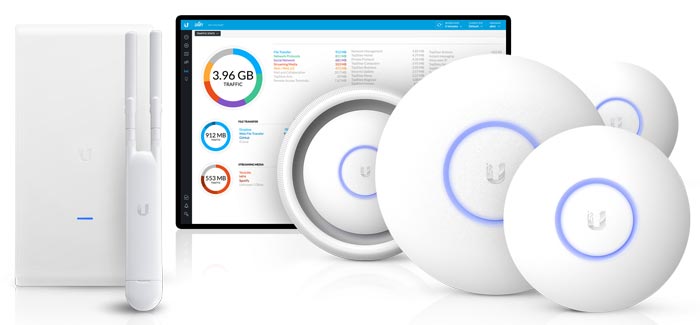
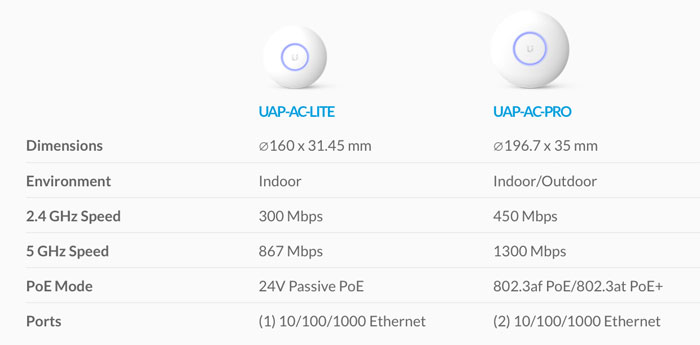

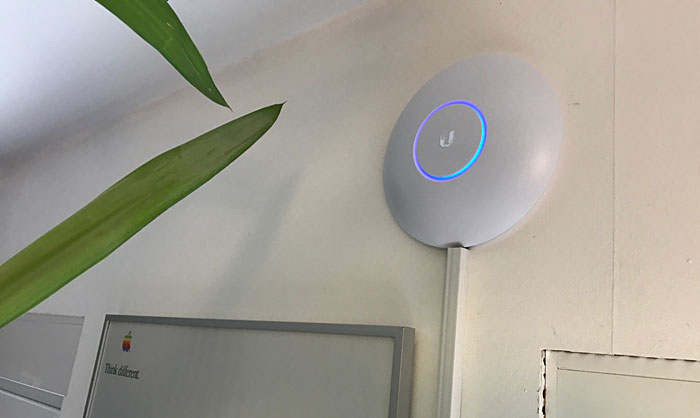
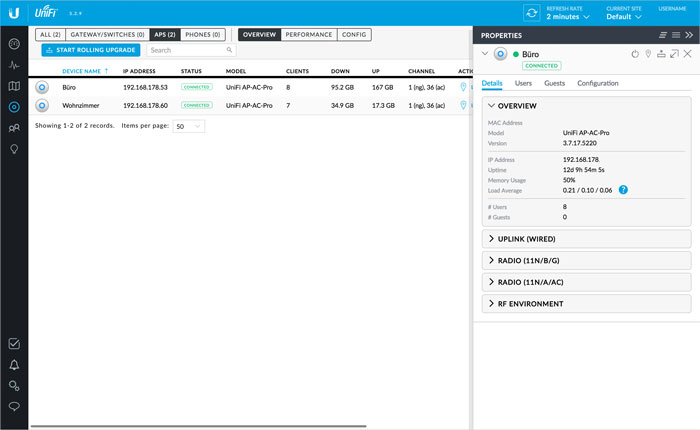
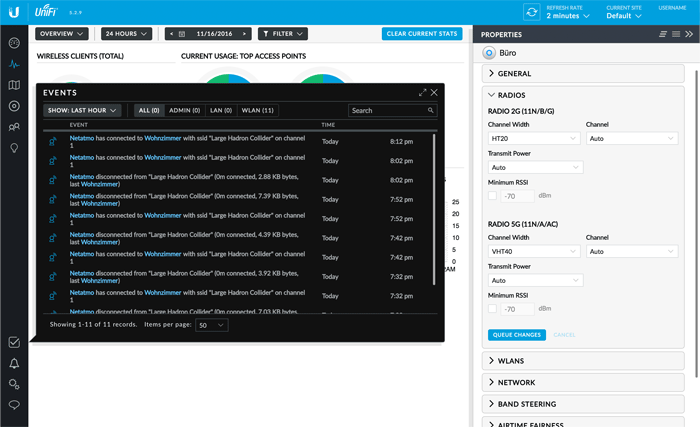
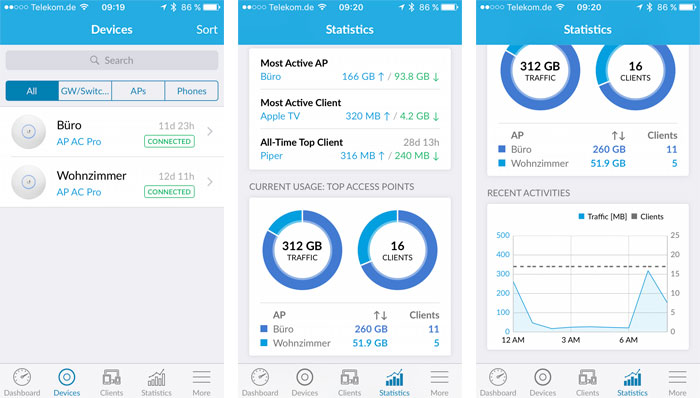
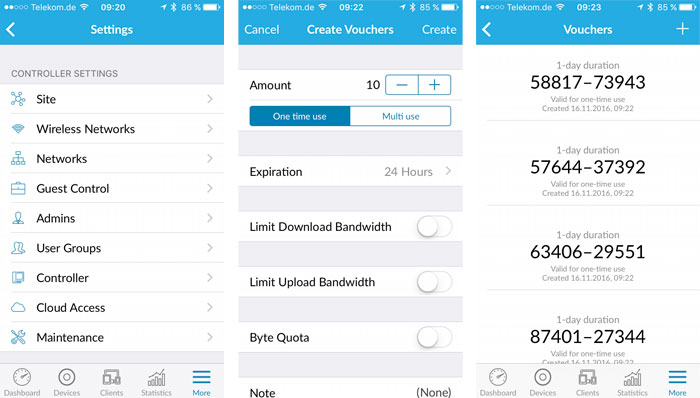
Kann ich nur empfehlen. Hab mir sogar das Gateway u einen Switch dazu geholt. Seit Monaten stabil und keine Probleme.
Interessant. Wir haben davon vier Stück hier in unserem Büro hängen und instabiler ist nur noch das WLAN in den ICE’s der deutschen Bahn. Schrecklich.
Dem kann ich nur beipflichten. Ich benutze das System seit circa einem Jahr und bin total zufrieden!
Toller Artikel. Habe gestern den Lite AP von unifi bei mir eingerichtet und bin vor allem mit der Leistung (Geschwindigkeit) sehr sehr zufrieden. Der liefert als AP tatsächlich die volle Bandbreit meiner 200.000er Leitung!
Vielen Dank für diesen interessanten ausführlichen Bericht!
Eine super Erläuterung und auch überzeugender Artikel für viele mit WLAN Problemen. Ich selbst habe seit ca. 6Monaten 2x den AP-AC LR im Einsatz, da in unserem mehrstöckigen Haus nicht überall vernünftiger WLAN Empfang gegeben war. Vorher hatte ich eine Lösung von 2 Apple Routern mit gleicher SSID. Hat funktioniert, aber auch nicht besonders gut. Seit der UniFi Lösung habe ich in jeder Ecke wenigstens Empfang und selbst bis in den Garten noch ausreichend Empfang, wo vorher unbrauchbarer bis gar kein Empfang gegeben war.
Daher kann ich nur jedem empfehlen, UniFi mal zu testen. Der Artikel sagt eigentlich schon alles, ich kann diese Erfahrungen nur unterstreichen und habe auch im Bekanntenkreis schon mehrfach UniFi empfohlen….
Besten Dank Chris,
ich muss wir was WLAN angeht auch noch ein wenig was einfallen lassen.
Aktuell nutze ich in einem EFH im UG zwar 2 Fritzboxen (7490 + 7570 mit 7db Antenne) aber im OG nur einen alten Siemens Router… Alle WLAN Netze fahren auf gleicher SSID für WLAN Roaming.
Es funktioniert auch eigentlich alles ganz gut. im UG hätte ich nur gerne an manchen stellen mehr Power und im OG muss sowieso mal was passieren. 54mbit ist wirklich Käse wenn man 100mbit Internet hat.
UniFi habe ich bisher noch gar nichts von gehört und die Preise gehen ja auch klar. ich schaue es mir mal an. Danke für den Bericht…
Wenn du bei AVM bleiben willst, kannst du dir auch mal die Repeater von denen anschauen, z.B. den 1750. Mit vorhandener LAN-Verbindung kann der auch als normaler AP betrieben werden und vermascht sich problemlos mit einer vorhandenen Fritzbox und ist auch über deren Oberfläche mit administrierbar.
Das ganze läuft aber so gut wie garnicht. Das ist meiner Erfahrung nach nur gebastel
Bei mir läuft die fritzbox inkl. Routern stabil, seit ich das 5 GHz kpl. Deaktiviert habe.
Vorher sind die iOS Geräte ständig willkürlich oft am schwächeren Accesspoint hängen geblieben. Oder haben teilweise gar keine Verbindung aufgebaut.
Repeater?
Verschone mich !
Ich habe im gesamten Haus 1gbit Netzwerk verlegt. In jedem Zimmer sind mindestens 4 Anschlüsse vorhanden. Hier könnte ich ohne weiteres einen ordentlichen Router montieren der ein weiteres WLAN Netz aufbaut. Wenn du von Repeater sprichst dann verstehe ich darunter das WLAN Signal nur weiter zu leiten, also etwas schlechtes nur zu verlängern.
Weitere Accesspoints sind da die bessere Lösung.
Ich hab das seit Jahren mit den Fritz Repeatern per LAN-Verbindung laufen. Funktioniert problemlos. Vorher Fritz Repeater n/g und mittlerweile 1750e.
Nutze auch insgesamt 4 Fritz Repeater, aber jeweils via LAN angebunden, da wir in jedem Raum Netzwerkdosen haben. Somit ein gut funktionierendes Roaming-Netz.
Allerdings habe ich das 2.4er und 5er Netz unterschiedlich benannt, da es gerade mit Produkten ständig zu Abbrüchen aufgrund des Frequenzwechsels kam.
Ich habe 2 (Privat) seit ca 2 Jahren bei mir im Einsatz und bin voll mit zufrieden. Habe einen AP im Erdgeschoss und einen AP LR auf dem Dachboden und versorge die ganze Nachbarschaft damit mit WLAN.
Nur zu empfehlen.
Vielen Dank für diesen Erfahrungsbericht, der sehr anschaulich ist. Was ich gerne wüsste: Wie verträgt sich Airplay mit einer solchen Konfiguration? Ich frage, weil ich mal meine FritzBox mit einem Repeater erweitert hatte – mit der Folge, dass keine Aiplay-Geräte, die sich über diesen Repeater mit dem Netz verbunden hatten, mehr z.B. in iTunes aufschienen und anwählbar waren. Wie sind denn da Deine Erfahrungen?
Also ich habe seit einem halben Jahr komplett auf das System umgestellt und kann nichts negatives sagen. AirPlay von Mac oder iPhone auf Apple TV funktioniert wunderbar
Ein schöner Bericht, gern mehr davon…
Ich habe 2x den AC Pro, 1x Security Gateway und der Controller läuft auf meiner Diskstation.
Ich hatte nie ein besseres WLAN! Demnächst kommt noch ein Switch und evtl ein cloudkey weil die diskstation ganz schön beschäftigt ist mit protokollierungen vom Controller ^^
Hab mehrere Nanostation zur Standortvernetzung im Einsatz, aber mit PFsese als Hauptrouter. Ubiquity ist qualitativ immer erste Sahne.
Achtung: Das eigene Gast WLAN mit Captive Portal reißt die Performance des ganzen APs herunter. Besser auf eine externe Gast Lösung setzen und die zweite SSID per VLAN trennen und irgendwas anderes Captive Portal spielen lassen.
Ich verwende die APs in Hotels mit 70+ clients und privat zuhause. Kann die Geräte zu 100% weiterempfehlen! Professionelle Geräte zum kleinen Preis, besonders wenn man auf 5Ghz verzichtet.
Vielen Dank für die ausführliche Anleitung, Chris. Mein aktueller Netzwerkaufbau ähnelt deinem fast exakt. Drei Fragen hätte ich noch:
1. Betreibst du auch DECT Telefone, und wenn ja, wie? Die laufen bei mir über die Fritzbox und einen eigenen DECT Repeater.
2. Wie hast du die beiden Netze verbunden? Ich arbeite derzeit mit (begrenztem Erfolg) mit einem dLan Powerline Set.
3. Hast du noch einen weiteren Router laufen? Soweit ich das verstehe, haben die APs nicht genug Ethernet Ports, um NAS, Drucker, … anzuschließen.
1. Dect-Telefone habe ich nicht
2. Guter Punkt: Ich habe beide per Kabel angebunden, alternativ wäre Wireless Uplink möglich, da hast du dann halt die üblichen Leistungsverluste abhängig von der Entfernung der APs.
3. Nur einen Switch zur Verteilung der Kabelgebundenen Anschlüsse: Internet -> FritzBox Cable -> separater Switch an dem dann auch die UniFis hängen.
2. Stimmt so nicht ganz, der Wireless uplink läuft via 5ghz somit hast du im 2.4ghz keinen merkbaren Leistungsverlust.
Das Problem mit den Dect Telefonen habe ich auch. Mir ist ein Rätsel weshalb AVM sich so an Dect klammert da sie ja eigentlich auch Telefonie über WLAN können (z.b. Mit dem IPhone). Ich würde es begrüßen wenn sie mal ein WLAN Telefon bringen würden statt ständig diesen Dect Kram.
Ich habe ein Gigaset mit einer Go Box im Netzwerk hängen. Das funktioniert super in Verbindung mit einer Fritzbox. Die Einrichtung ist allerdings sehr schwierig. Ohne Google geht garnichts. Wenn es mal läuft geht es aber ganz gut. Ich stand vor dem Problem das ich die Fritzbox in den Keller verband habe wegen ihrem schlechten WLAN und dann keine Telefonbasis mehr hatte. Die Go Box ist praktisch der DECT Repeater.
Die Antwort war für Felix…
Hier gibt es Videoanleitungen vom Hersteller: https://www.youtube.com/user/ubnt/videos
Ich bin auch schon lange am ÜBerlegen, ob ich meine ganzen OpenWRT auf auf UniFi umstelle.
Da gibt es aber zwei Sachen, die mich stören:
1. Abstrahl Charakteristik
Niergends gibt Infos wie der AP genau abstahlt, die Antennen angeordnet sind.
2. LED Ring
Auch hier habe ich keine Info gefunden, ob man die den LED Ring abschalten kann.
Gruß Robert
LED lässt sich abschalten.
Aber nicht in der Software nur per Konsole. Zumindest hab ich nur das gefunden.
Wenn man nach Antenna Ostern sucht findet man auch die Abstrahlung.
In der Software (und mittlerweile bei vorhandenem Controller auch in der iOS App)
Klasse Artikel! Mehr davon in dieser Qualität!
Die Kick Out Funktion mit der Einstellung des minimalen RSSI Wertes ist ein tolles Feature, schade das die Fritzbox und deren Repeater das nicht bieten (die ich einsetze).
Ich habe hier den Effekt das die iPhones zu lange an dem schlechteren Netzwerk hängen bleiben und ich sie dann manuell auf das andere Netzwerk setzen muss (anderer Name).
Sollte man die WLAN Funktion eines vorhandenen Routers deaktivieren und das WLAN nur über die AP’s verteilen oder kann dieses aktiv bleiben ? Wenn ja, sollte man die gleiche SSID an den AP’s einstellen ?
Kann man so machen. Am besten jeden AP auf nen andren Kanal stellen
Mach alles andere aus, dann wird das UniFi-System nicht gestört und kann seine Arbeit bestmöglich verrichten.
Fleißiger und sehr ausführlicher Artikel. Wenn ich das richtig verstanden habe, dann ist für den Anschluss der Repeater eine Verkabelung zum Router erforderlich. Bei der nachträglichen Verkabelung eines Hauses dürfte das einen nicht unwesentlichen Aufwand bedeuten – oder ist es möglich die Repeater auch über Wlan mit dem Router zu kopppeln?
Nein, geht auch drahtlos. Jeder verkabelte AP kann mit mehreren drahtlosen verbunden werden. Dann muss man natürlich den Aufstellungsort auf die Reichweite anpassen, die kabelgebundene Lösung bringt halt bestmögliche Leistung. Das Ganze wird hier im Video erklärt: https://www.youtube.com/watch?v=XS_9SojM5_8
Ein Manko bleibt. Die Dinger sind komplett in englisch. Da bleibe ich lieber bei Asus und Fritz.
Die Lösung sieht für den Hausgebrauch ganz nett aus, für den genannten Enterprise Bereich allerdings vollkommen unbrauchbar.
Das Datenblatt enthält noch nicht einmal Informationen wie z.B. Antenna Pattern, Anzahl der Streams und ganz wichtig, receiver sensitivity!
Ich habe regelmäßig im Enterprise Bereich mit Lösungen von Sophos, D-Link, UniFi, usw. zu tun. Diese Lösungen funktionieren zu Hause mit 2-3 Access Point und sind entsprechend Billig. Mehr aber auch nicht!
Auch die genannten Features sind Marketing Begriffe. Technisch gesehen werden die Probleme hierdurch nicht behoben. Der erste Eindruck ist meist eine Verbesserung, aber immer auf Kosten andere Performance Merkmale!
Und ganz wichtig, nutzt NIEMALS einen Repeater! Diese Geräte gehören verboten. Technisch kann man nicht mehr falsch machen…
Laberbacke. Anstatt mit Pseudowissen um dich zu werfen würde ein Gegenvorschlag für Credibiltiy sorgen, haste aber nicht oder? Schau dich mal in den USA um oder google nach vergleich Lancom-Unifi
Was soll ich mich in den USA umschauen?
Vergleiche Hersteller wie Cisco, Aruba (HPE), Extreme Networks (inkl. Zebra), Ruckus und du wirst sehr große Unterschiede sehen. Technisch und Preislich. Das einzige was ich gesagt habe, nutzt diese Produkte nicht in Enterprise Umgebungen.
Pauschale Empfehlungen gibt es keine.
Wo willst du was von Pseudowisse lesen? Setze dich mit der Thematik auseinander, lese dir z.B. das CWNA Buch durch, dann können wir uns gerne auf technischer Ebene unterhalten ;)
Ich hab ne HP MSM Lösung hier gehabt, gefolgt von Extreme Networks und beides ersetzt mit Unifi….
Ichbgebbdir recht, kein Enterprise aber für den Preispunkt und die Leistung schon nah dran
Gibt es denn auch einen Router von denen? Zur Zeit habe ich es so: Zyxel Modem->Airport Extreme(Router). Oben dann noch eine alte Extreme als Repeater .Würde gern dadurch zumindest den Router ersetzen. Das wird aber nicht gehen, richtig?
Wow! Danke für diesen klaren, verständlichen und fundierten Artikel. Das ist echt hilfreich!
bei mir ist mein DSL-Anschluss im 1. OG, mein Büro im Keller.
Zur Zeit habe ich die Fritz-Box und das W-LAN Signal ist „poor“ oder „very poor“ laut „WIFI-Test“.
Meine Frage: Reicht mit EIN UAP-AC-PRO im 1. OG, oder müssen es zwei sein, die mit einander kommunizieren – einer im 1. OG am DSL-Anschluss und einer im Keller im Büro?
Wenn ich Dich richtig verstehe, dann willst Du über Repeater bis in den Keller runter. Im Repeatermodus, können auch diese AP’s ihr volles Potenzial nicht ausspielen. Sinnvoll bei Dir wär eine LAN-Leitung bis in den Keller und dort den AP an das LAN anschließen.
Die Sendeleistung ist vom deutschen Gesetzgeber begrenzt. Der Pro kann mehr, das macht er aber nur, wenn Du z.B. USA einstellst.
Ich glaube, du bist in diesem Fall mit einem Powerline-Setup besser und preisgünstiger beraten.
Der YouTube Kanal von iDomiX hat über die WLAN Router mehrere Videos gemacht. Könnt ihr ja mal rein schauen.
https://youtu.be/cHZMjietmc4
Kann mir einer das mit dem CloudKey nochmal genauer erklären? Ist es das, was der Name sagt und die ganze Konfigurationsoberfläche wird von Unifi gehostet, sprich alle Daten liegen bei denen oder wie läuft fas ab?
Hallo, weiß jemand zufällig, wieviel User gleichzeitig in Wlan sein können? Bei der FritzBox ist das ja auf 15 eingeschränkt.
Super Artikel, danke dafür. Ich kann das mit der Geschwindigkeit der Clients aber leider nicht nachvollziehen. Zwar habe ich super stabile Verbindungen (besser denn je mit der FRITZBOX) allerdings geht die Geschwindigkeit der einzelnen Clients nicht über 20-25 MBit/s. Die FRITZBOX lieferte zwar relativ instabile Verbindungen, dafür erreichten die Clients aber auch die max. mögliche Geschwindigkeit von 100 MBit/s. Getestet mit meinem iPhone und iPad. Mache ich was in der Konfiguration falsch?
Habe seit Jahren UniFi APs in verschiedensten Konstellationen am Laufen. Hotellerie, Mietwohnungen, Heimbereich, Gastronomie, Schulwesen etc.. und bin äußerst zufrieden. Alles läuft dauerhaft stabil, auch unter Last. Bei bisher verbauten >100 Stk. in 5 Jahren – lediglich ein einziger PoE Injektor defekt.
In Sachen Preis / Leistung meines Erachtens unschlagbar.
Ich kann die Geräte auch nur empfehlen, ich habe noch nie so ein gutes und stabiles WLan besessen.
Vorher sorgten drei AirPort Express für Wlan jetzt zwei Unifi Light und ein CloudKey und das WLan ist viel stärker, Stabiler und schneller
Seit zwei Monaten im Einsatz und super zufrieden !!!
Ein absolut tolles Produkt !!!
Welchen RSSI-Wert hast du denn eingestellt?
Lieber Chris, vielen Dank für den schönen Erfahrungsbericht. Eine Frage: kann ich wie von Dir beschrieben an die Fritzbox über LAN und Switch zwei oder drei Unifi Access Points anschließen und meine TimeCapsule weiterhin verwenden, um die Datenbackups der MacBooks im Netzwerk vorzunehmen?
Hallo zusammen,
habe ein USG, eine Switch 8 POE-150W und AP-AC-Pro. Alles super läuft wunderbar. Aber Entertain der Telekom oder IP TV läuft nicht ist am stottern. Zur Zeit habe ich die Fritz 7490 als Router habe den Receiver direckt an die Fritzbox gesteckt dann geht es. Hat jemand eine Idee ????. Wäre sehr dankbar. mfg Jan
Ich habe aktuell 5 Indoor 2G/5G und 3 Stück Outdoor (2G) laufen. Alle Accesspoints von Ubiquiti sind festverkabelt und auf 3 Gebäudeteile verteilt.
1 Outdoor-Teil läuft auf rund 5 Meter Höhe für die Verteilung des WLAN-Signals auf einen Platz, 1 Teil an der Garagenwand auf 3 Meter Höhe und eines in 3 Meter Höhe an der Terrassenwand. Die Anschlusskabel habe ich wettergeschützt zusätzlich in Leerrohre verlegt und die restlichen cm bis zum Gerät habe ich extra ummantelt (Sonnenschutz). Insgesamt decke ich meine Grundstücksfläche von 17.000 qm³ ab, inkl. 3 Etagen.
Alle Geräte werden durch einen Raspberry Pi 3 mit CentOS und Unifi-Software verwaltet – läuft perfekt, und bedarf keinerlei Wartung. Keine Ausfälle.
Guten morgen.
ich spiele mit dem Gedanken mir auch ein System von UniFi zuzulegen. Allerdings habe ich noch eine Frage, worauf ich leider keine Antwort gefunden habe.
Wenn ich nun auf einem Windowsgerät die Software 24/7 laufen lasse, brauche ich dann noch einen Acc direkt bei UniFi?
Werden also die Daten auf jeden Fall auf deren Server hochgeladen, oder bleibt das alles lokal?
Freundliche Grüße und danke im voraus
Hi
Super Beitrag, habe auch seit einem halben Jahr Unifi (3x UAP-AC-Lite, 1x 8P Switch, 1x USG und 1x CloudKey) bin voll begeister. Kleiner Tipp, die AP’s gehören an die Decke um die bestmögliche Ausleuchtung zu bekommen, was aber zuhause sicher keine große Rolle spielt.
Ich denke dass man mit dem jetzigen Firmware Stand die Dinger auch im im Enterprise Sektor einsetzen kann, was mir da allerdings fehlt ist ein integrierter Virenscanner, so wie es Fortinet bietet.
ich habe fritz.box 7590 mit 2x 1750e repeatern (kabelgebunden) als mesh am laufen. und es läuft wunderbar. ap und band steering funktionieren wie es soll.
nperf meldet 260mbit auf dem iphone mit 250mbit leitung (wie am pc).
(2 stöckiges Einfamilienhaus.)
ich finde den ganzen unifi kram schön. auch die tolle verwaltung. es geht aber im homebereich auch mit der fritzbox.
scheinbar hat sich seit dem letzten post viel getan.